嗨,我是射手座的程序媛,期待和大家更多的交流与学习,欢迎添加3512724768。
**
《面向对象程序设计》实习-基于C# .NET 的数字图像处理系统开发
**
(一)实习的目的
根据《面向对象程序设计》理论课授课内容,是使学生掌握课程中讲述的有关面向对象程序设计的理论,同时熟悉C#编程进行Windows应用程序的开发。掌握C# 图形处理软件编程,根据要求完成一个应用程序的设计和开发。加强理论联系实际,提高学生综合面向对象的编程能力。
(二)实习的任务
使用C#作为开发语言,根据要求完成一个应用程序的开发。实现图像的加载保存以及图像处理的基本功能,如尺度变换(放大缩小)、图像取反、灰度化图像、图像加亮、图像平滑卷积、高斯模糊、图像边缘锐化等功能。
上传图片
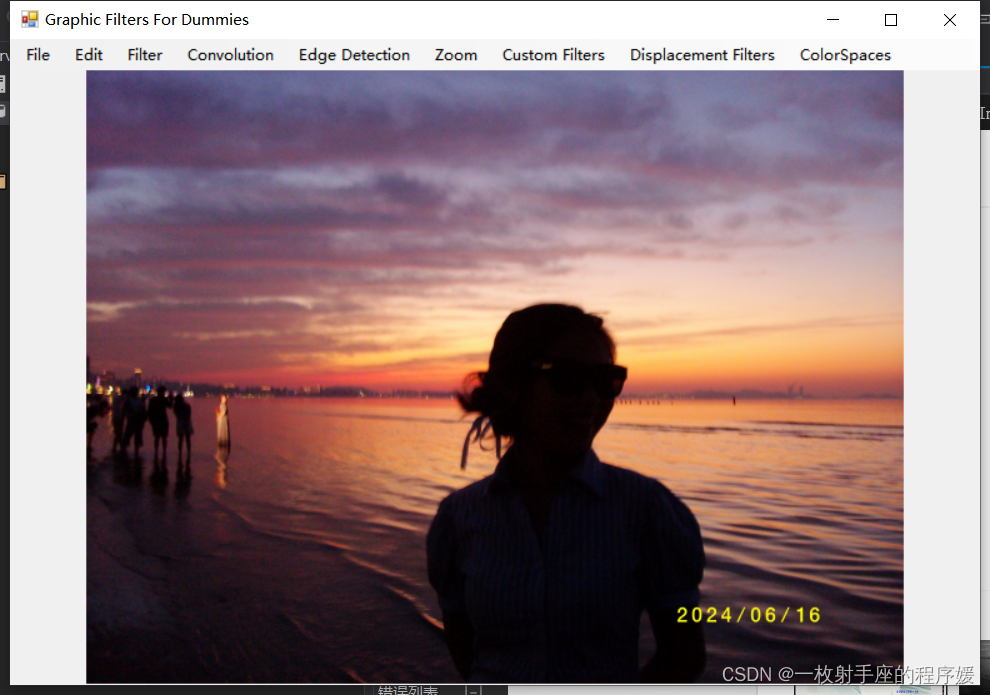
图像取反
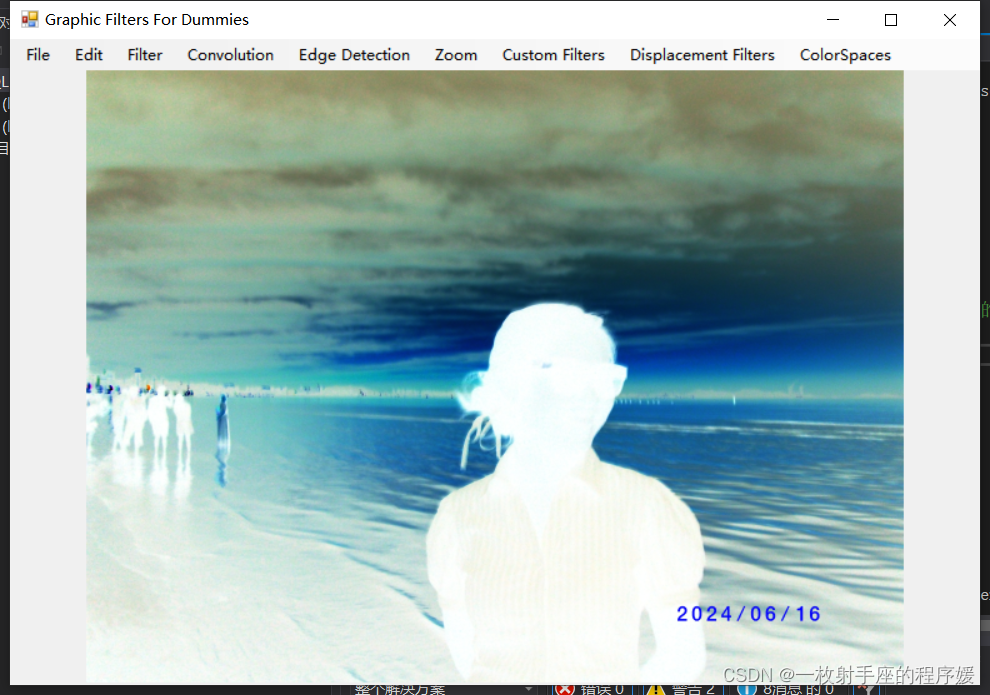
图像灰度化
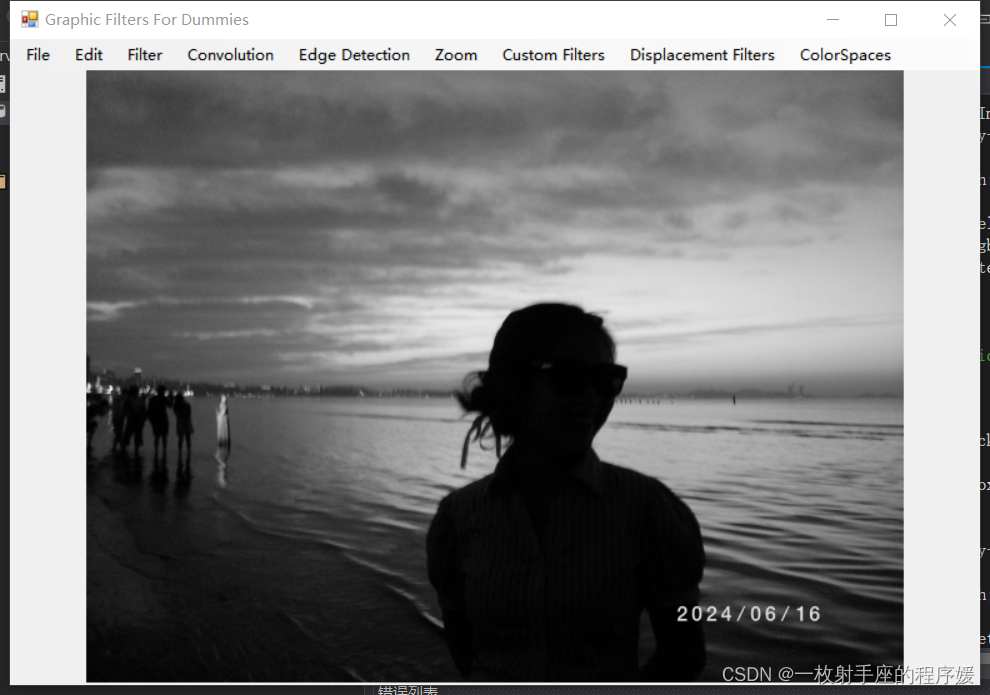
图像加亮
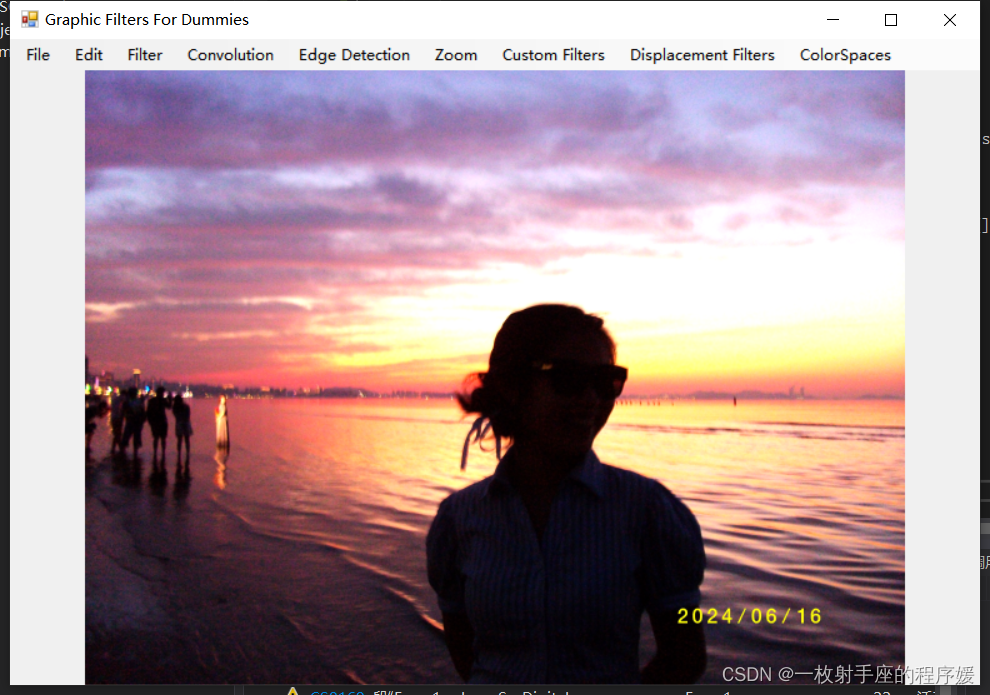
图像边缘提取
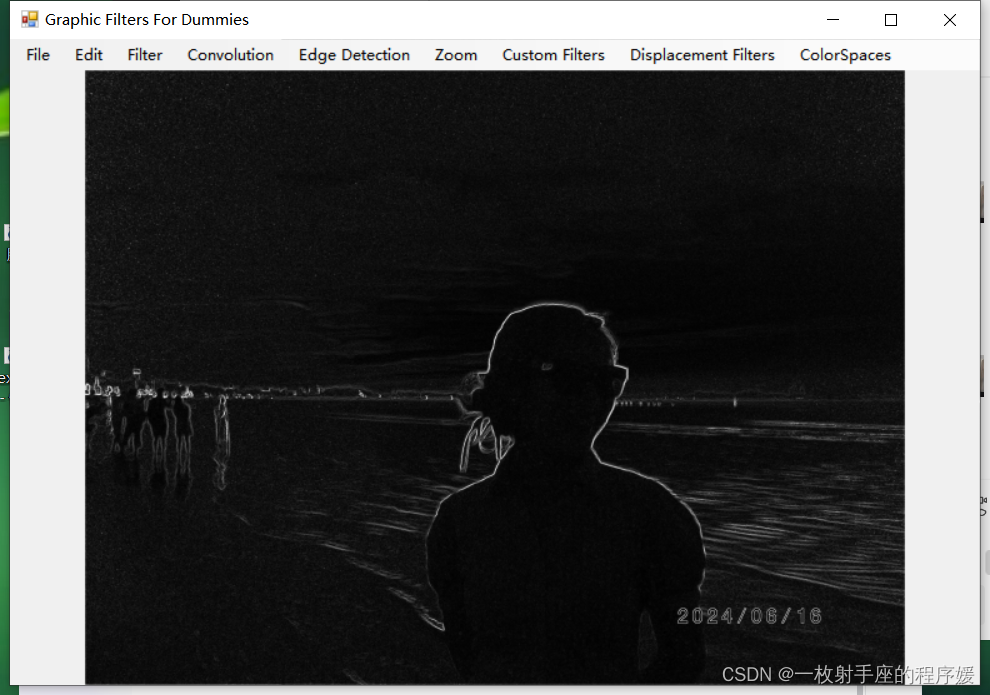
图像平滑卷积
private void converToolStripMenuItem_Click(object sender, EventArgs e)
{
if (originalImage != null)
{
// 创建一个新的 Bitmap 用于存储平滑后的图像
Bitmap smoothedImage = new Bitmap(originalImage.Width, originalImage.Height);
// 定义平滑的卷积核(均值滤波器)
int[,] kernel = {
{ 1, 1, 1 },
{ 1, 1, 1 },
{ 1, 1, 1 }
};
int kernelSize = 3;
int radius = kernelSize / 2;
int kernelSum = 9; // 3x3 kernel的总和
// 复制原始图像数据到临时数组,以便在上面进行操作
Color[,] pixels = new Color[originalImage.Width, originalImage.Height];
for (int x = 0; x < originalImage.Width; x++)
{
for (int y = 0; y < originalImage.Height; y++)
{
pixels[x, y] = originalImage.GetPixel(x, y);
}
}
// 应用卷积核进行平滑
for (int x = radius; x < originalImage.Width - radius; x++)
{
for (int y = radius; y < originalImage.Height - radius; y++)
{
int r = 0, g = 0, b = 0;
// 计算卷积
for (int i = -radius; i <= radius; i++)
{
for (int j = -radius; j <= radius; j++)
{
int px = x + i;
int py = y + j;
Color pixel = pixels[px, py];
int kernelValue = kernel[i + radius, j + radius];
r += pixel.R * kernelValue;
g += pixel.G * kernelValue;
b += pixel.B * kernelValue;
}
}
// 确保颜色值在有效范围内
r = Math.Max(0, Math.Min(255, r / kernelSum));
g = Math.Max(0, Math.Min(255, g / kernelSum));
b = Math.Max(0, Math.Min(255, b / kernelSum));
// 设置新像素值
smoothedImage.SetPixel(x, y, Color.FromArgb(r, g, b));
}
}
// 显示平滑后的图像
pictureBox1.Image = smoothedImage;
}
}
高斯模糊
private void gaussianBlurToolStripMenuItem_Click(object sender, EventArgs e)
{
if (originalImage != null)
{
// 应用高斯模糊
Bitmap blurredImage = ApplyGaussianBlur(originalImage, 5); // 使用半径为 5 的高斯模糊
// 显示处理后的图像
pictureBox1.Image = blurredImage;
}
}
private Bitmap ApplyGaussianBlur(Bitmap image, int radius)
{
Bitmap blurredImage = new Bitmap(image.Width, image.Height);
// 根据半径计算高斯核
double[,] kernel = CalculateGaussianKernel(radius);
// 卷积操作
for (int x = radius; x < image.Width - radius; x++)
{
for (int y = radius; y < image.Height - radius; y++)
{
double r = 0, g = 0, b = 0;
for (int i = -radius; i <= radius; i++)
{
for (int j = -radius; j <= radius; j++)
{
Color pixel = image.GetPixel(x + i, y + j);
double weight = kernel[i + radius, j + radius];
r += pixel.R * weight;
g += pixel.G * weight;
b += pixel.B * weight;
}
}
// 将新像素值存入模糊图像
blurredImage.SetPixel(x, y, Color.FromArgb((int)r, (int)g, (int)b));
}
}
return blurredImage;
}
private double[,] CalculateGaussianKernel(int radius)
{
int size = radius * 2 + 1;
double[,] kernel = new double[size, size];
double sigma = radius / 3.0; // 根据经验设定 sigma
double twoSigmaSquare = 2 * sigma * sigma;
double constant = 1.0 / (Math.PI * twoSigmaSquare);
double sum = 0;
for (int i = -radius; i <= radius; i++)
{
for (int j = -radius; j <= radius; j++)
{
double distance = i * i + j * j;
kernel[i + radius, j + radius] = constant * Math.Exp(-distance / twoSigmaSquare);
sum += kernel[i + radius, j + radius];
}
}
// 标准化
for (int i = 0; i < size; i++)
{
for (int j = 0; j < size; j++)
{
kernel[i, j] /= sum;
}
}
return kernel;
}
仅展示部分代码,详细代码如下
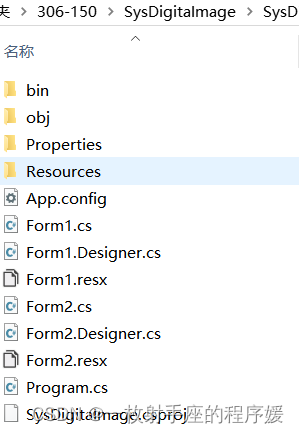
嗨,我是射手座的程序媛,期待和大家更多的交流与学习,欢迎添加3512724768。






















 4673
4673











 被折叠的 条评论
为什么被折叠?
被折叠的 条评论
为什么被折叠?








